Kaip įrašyti vaizdo įrašą su muzika grojančia iPhone

Jei norite, kad vaizdo įrašuose skambėtų foninė muzika, o tiksliau įrašytų dainą kaip foninę vaizdo įrašo muziką, yra labai paprastas sprendimas.
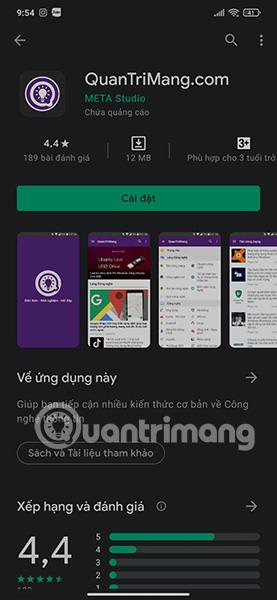
Programa gali turėti daugybę puikių funkcijų, daug kūrybingo turinio ir daugybę potencialo, tačiau ji vis tiek gali sunkiai pasiekti gerų konversijų rodiklių, jei jos produkto puslapis nėra optimizuotas.
Patrauklių ir kokybiškų vaizdų teikimas yra dar svarbiau nei ASO strategija. Vartotojai dažnai neskaito viso programos aprašymo, o mato tik vaizdinį turinį su vaizdais ir vaizdo įrašais ir tada nusprendžia, ar atsisiųsti, ar ne.
Svarbu dirbti su vaizdais, kuriuos pasirenkate peržiūrėti programoje. Štai kodėl turite žinoti, kaip atrodo jūsų ekrano nuotraukos, kad patrauktumėte vartotojų dėmesį ir paskatintumėte juos atsisiųsti.
„Google Play“ parduotuvės ekrano kopija („Android“)
„Google Play“ galima naudoti įvairiuose „Android“ įrenginiuose, pvz., telefonuose, planšetiniuose kompiuteriuose (7 arba 9 colių) ir „Wear OS“ laikrodžiuose. Ekrano standartas yra ne mažesnis nei 320 pikselių ir ne didesnis nei 3840 pikselių. Į sąrašą galite įtraukti iki 8 nuotraukų, kai atnaujinate programos pristatymą.
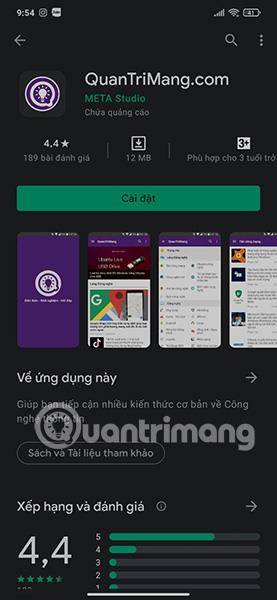
Ekrano kopija Google Play parduotuvėje
Vaizdo formatas turi būti JPEG arba PNG, 24 bitai, 2:1 santykis vertikaliems vaizdams ir 16:9 horizontaliems vaizdams. Būkite atsargūs, jei naudojate kitus dydžius: maksimalus dydis neturi būti 2 kartus didesnis už minimalų dydį.
Galite sukurti 15–30 sekundžių vaizdo įrašą, kuris visada rodomas prieš ekrano kopijas, atidaromas gulsčio arba viso ekrano režimu. Programų kūrėjai leidžia į šiuos vaizdo įrašus įtraukti reklaminį turinį ir įterpti tiesiai iš „YouTube“.
„App Store“ ekrano kopija („iOS“)
„IOS App Store“ leidžia vartotojams paskelbti iki 10 nuotraukų. Tai taip pat leidžia kūrėjams pridėti demonstracinių vaizdo įrašų, kuriuos galima peržiūrėti ir iš paieškos rezultatų, ir produkto puslapyje.
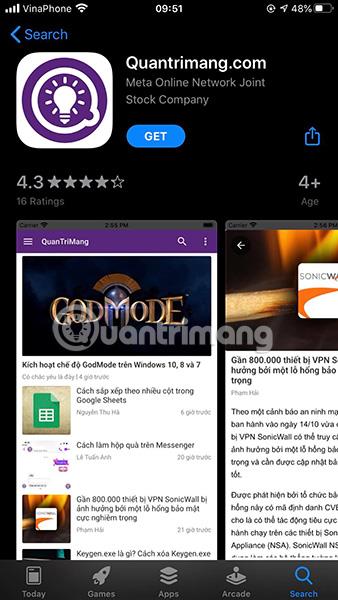
Ekrano kopija iš App Store
Jį galima naudoti įvairiuose įrenginiuose (iPhone, iPad, Apple Watch), atsižvelgiant į įvairius dydžius. Žemiau galite nurodyti dydžius.
Aukštos kokybės:
Standartinė kokybė:
Santykis 16:10
Visos šios ekrano kopijos turi būti PNG arba JPEG formatu.
Galite pridėti iki 3 vaizdo įrašų (15–30 sekundžių). Šiuose vaizdo įrašuose turėtų būti parodytas programos dizainas ir funkcijos. Jei tai žaidimas, vaizdo įraše turėtų būti pristatyta, kaip žaisti, ir svarbios funkcijos, kad vartotojai galėtų pastebėti. Kitaip nei „Google Play“, reklaminis turinys neleidžiamas „App Store“ vaizdo įrašuose. „Apple“ gali pašalinti programas, kurios neatitinka šios politikos, todėl būkite atsargūs.
Jei norite, kad vaizdo įrašuose skambėtų foninė muzika, o tiksliau įrašytų dainą kaip foninę vaizdo įrašo muziką, yra labai paprastas sprendimas.
Yra du greitesni ir paprastesni būdai Apple įrenginyje nustatyti atgalinę atskaitą / laikmatį.
Jei jūsų „iPhone“ ar „iPad“ maitinimo mygtukas sugedo, vis tiek galite užrakinti ekraną (ar net jį paleisti iš naujo) naudodami pritaikymo neįgaliesiems funkciją, vadinamą „AssistiveTouch“. Štai kaip.
Svarbiausia yra tai, kad kai atidarote pranešimų centrą ir tada einate į fotoaparato programą, tai reiškia, kad apgaudinėjate „YouTube“ manydami, kad programa vis dar atidaryta.
Jei jaučiatės susierzinęs dėl to, kad iš tam tikro asmens (ar pokalbių grupės) gaunate per daug pranešimų apie pranešimus savo „iPhone“ programėlėje, galite lengvai išjungti tuos erzinančius pranešimus.
Daugumoje „Android“ televizorių šiandien yra nuotolinio valdymo pultai su ribotu mygtukų skaičiumi, todėl sunku valdyti televizorių.
Ar kada nors jautėte susierzinimą, kai jūsų iPhone ar iPad kartais automatiškai įjungia ekraną, kai gaunamas pranešimas?
Tai pirmas kartas, kai „Apple“ leido vartotojams pasirinkti trečiosios šalies programą kaip numatytąją „iOS“ naršyklę.
Jei norite rasti senus pranešimus „iPhone“, galite tai padaryti dviem būdais.
Fotografuojant su priekine kamera iPhone, vaizdo ieškiklis apvers jūsų vaizdą. Naudodama iOS 14, Apple pagaliau integravo šį paprastą nustatymą į fotoaparato programą savo įrenginiuose.
Galite naudoti „Find My“, kad nuotoliniu būdu patikrintumėte „iPhone“ ar „iPad“, kurio nesinešiojate, akumuliatoriaus veikimo laiką.
Ekrano kopijos darymas yra viena iš pagrindinių užduočių, kurias tikriausiai kada nors naudojo bet kuris „iPhone“ vartotojas.
„IOS 14“ ir naujesnėse versijose „Apple“ teikia saugos rekomendacijas, kurios įspėja, jei dėl slaptažodžio kyla pavojus jūsų paskyrai.
Baigėsi tie laikai, kai traukėte plaukus bandydami susidoroti su ZIP archyvais savo iPhone ar iPad.
„IOS 14“ sistemoje „Apple“ pristatė itin naudingą naują funkciją „Back Tap“.
Ar kada nors patyrėte reiškinį, kai jūsų iPhone ekranas automatiškai užsidega arba tamsėja „neįprastu“ būdu, sukeldamas daug diskomforto?
Priskirdami savo AirPods unikalų pavadinimą, prireikus lengvai rasite ausines ir prie jų prisijungsite.
Jei jums nereikia naudoti šios raktų grupės, galite ją visiškai išjungti.
Integruotoje „Photos“ programėlėje „iOS“ ir „iPadOS“ yra integruota funkcija, leidžianti lanksčiai pasukti nuotraukas iš skirtingų kampų.
„IPhone“ sąsaja paprastai yra gana paprasta ir intuityvi, tačiau kartais kai kurie dalykai vis tiek pasirodo be paaiškinimo, todėl vartotojai jaučiasi sutrikę.
Naudodami realaus laiko kalbos konvertavimo į tekstą funkcijas, įdiegtas daugelyje įvesties programų, turite greitą, paprastą ir tuo pat metu itin tikslų įvesties metodą.
Tiek kompiuteriai, tiek išmanieji telefonai gali prisijungti prie „Tor“. Geriausias būdas pasiekti „Tor“ iš savo išmaniojo telefono yra per „Orbot“, oficialią projekto programą.
„oogle“ taip pat palieka paieškos istoriją, kurios kartais nenorite, kad jūsų telefoną pasiskolinęs asmuo matytų šioje „Google“ paieškos programoje. Kaip ištrinti paieškos istoriją „Google“, galite atlikti šiame straipsnyje nurodytus veiksmus.
Žemiau pateikiamos geriausios netikros „Android“ GPS programos. Visa tai nemokama ir nereikia išjungti telefono ar planšetinio kompiuterio.
Šiais metais „Android Q“ žada į „Android“ operacinę sistemą pristatyti daugybę naujų funkcijų ir pakeitimų. Pažiūrėkime, kokia numatoma „Android Q“ ir tinkamų įrenginių išleidimo data yra kitame straipsnyje!
Saugumas ir privatumas vis dažniau tampa pagrindiniais išmaniųjų telefonų naudotojų rūpesčiais apskritai.
Naudodami „Chrome“ OS režimą „Netrukdyti“, galite akimirksniu nutildyti erzinančius pranešimus, kad darbo sritis būtų labiau sutelkta.
Ar žinote, kaip įjungti žaidimo režimą, kad optimizuotumėte žaidimo našumą telefone? Jei ne, panagrinėkime tai dabar.
Jei norite, taip pat galite nustatyti permatomus fono paveikslėlius visai Android telefono sistemai naudodami Designer Tools programą, įskaitant programos sąsają ir sistemos nustatymų sąsają.
Pristatoma vis daugiau 5G telefonų modelių – nuo dizaino, tipų iki segmentų. Šiame straipsnyje iškart apžvelgsime 5G telefonų modelius, kurie bus pristatyti šį lapkritį.




























